建立您的第一個 Kotlin 筆記本
這是「Kotlin 筆記本入門」教學的第二部分。在繼續之前,請確保您已完成上一步。
設定環境
建立 Kotlin 筆記本
將依賴項新增到 Kotlin 筆記本
您可透過三種主要方式開始使用您的 Kotlin 筆記本:
建立新專案
若要建立包含 Kotlin 筆記本的新專案:
- 在 IntelliJ IDEA 的歡迎畫面中,從左側面板選取 Kotlin Notebook | New Notebook。
- 輸入新筆記本的 Name,並選取 Type | In Folder。
- Scratch: 此選項用於建立暫存筆記本,而不將其新增至專案。
- In Folder: 此選項用於在專案中建立筆記本。您必須指定專案的位置。
- 按一下「Create」。
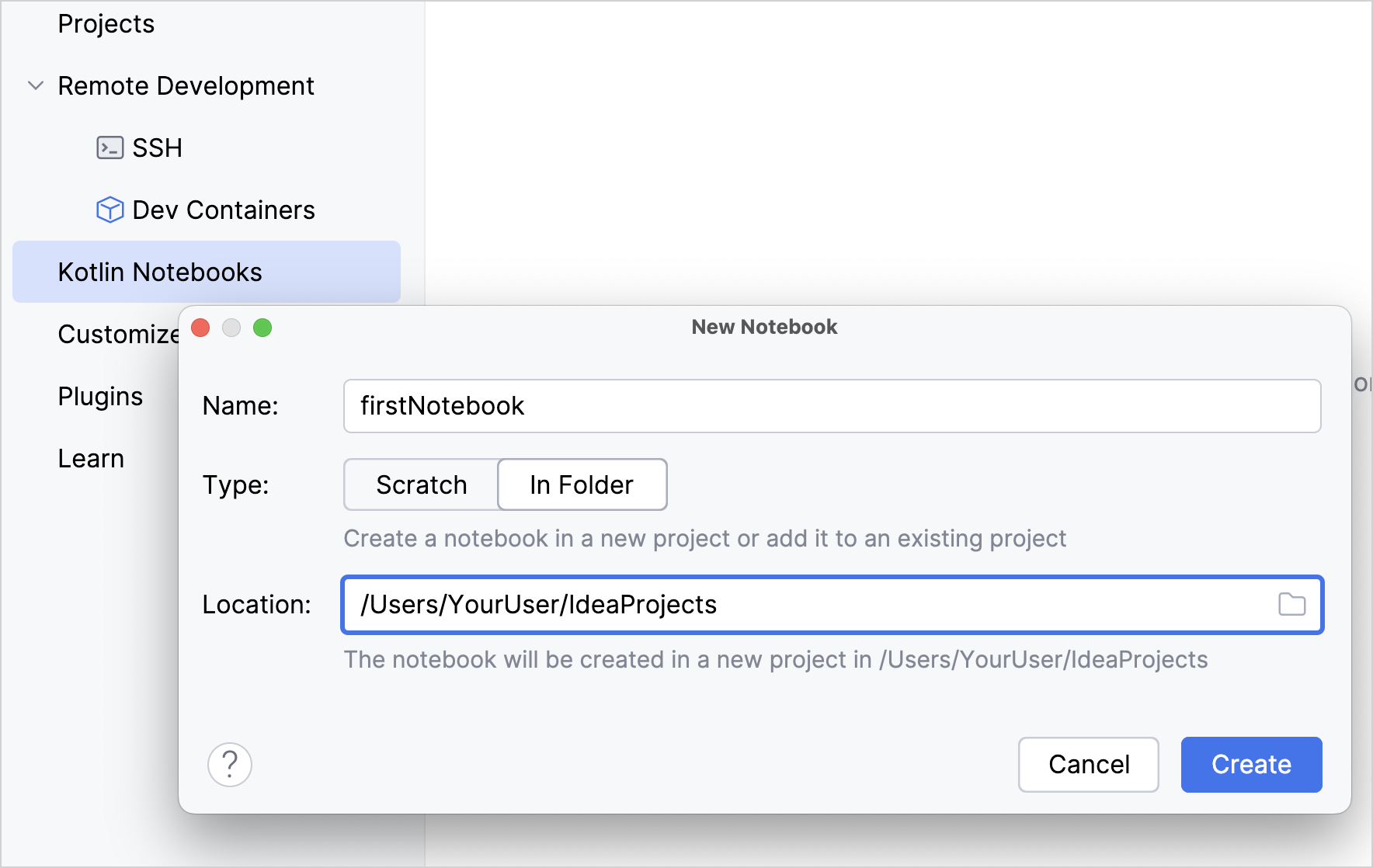
您的新 Kotlin 筆記本將在新專案中建立。
或者,您可以建立一個空專案,然後 新增 Kotlin 筆記本:
在 IntelliJ IDEA 中,選取 File | New | Project。
在左側面板中,選取 New Project。
命名新專案,並在必要時變更其位置。
選取「Create Git repository」核取方塊,將新專案置於版本控制之下。 您可以隨時在之後進行此操作。
從「Language」清單中,選取 Kotlin。
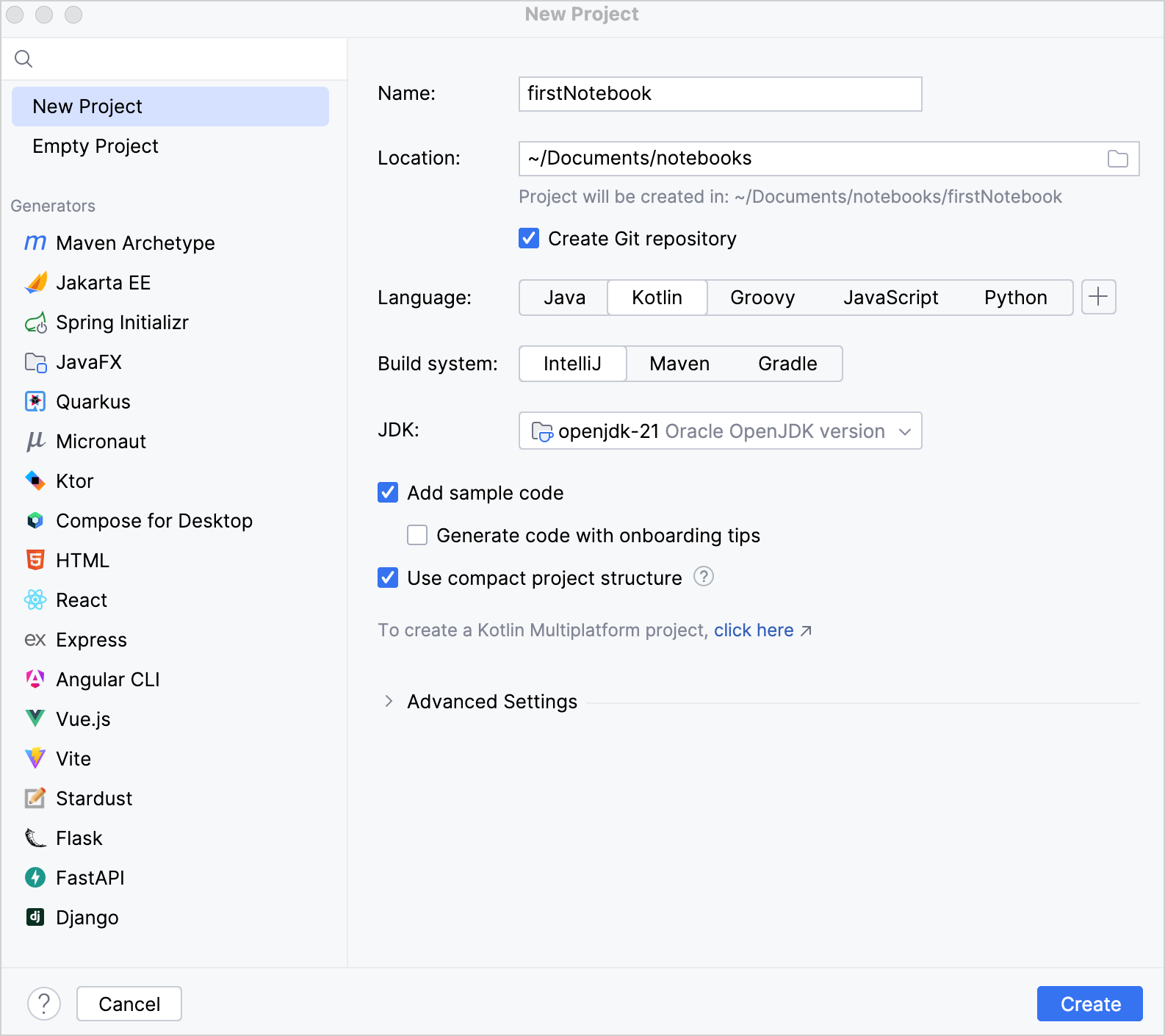
選取 IntelliJ 建置系統。
從「JDK」清單中,選取您要在專案中使用的 JDK。
啟用「Add sample code」選項,以建立一個包含
"Hello World!"範例應用程式的檔案。您也可以啟用「Generate code with onboarding tips」選項,為您的範例程式碼新增一些額外的實用註解。
按一下「Create」。
專案建立後,新增一個 Kotlin 筆記本(請參閱下一節)。
將新的 Kotlin 筆記本新增至您的專案
若要將新的 Kotlin 筆記本新增至現有專案:
選取 File | New | Kotlin Notebook,或在資料夾上按一下滑鼠右鍵並選取 New | Kotlin Notebook。
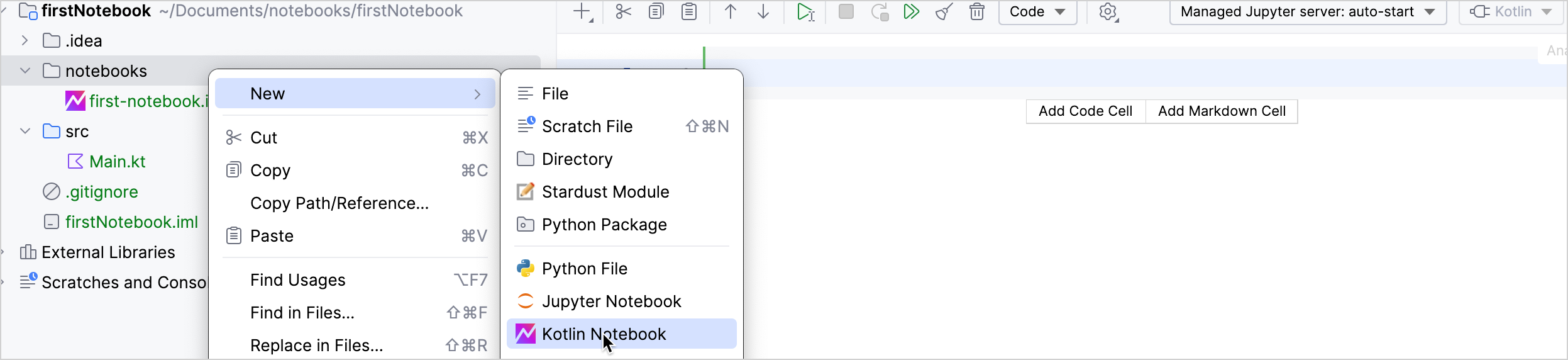
設定新筆記本的名稱,例如 first-notebook。
按下 Enter。將會開啟一個帶有 Kotlin 筆記本 first-notebook.ipynb 的新分頁。
建立暫存 Kotlin 筆記本
您也可以將 Kotlin 筆記本建立為暫存檔。暫存檔 允許您測試小段程式碼,而無需建立新專案或修改現有專案。
若要建立暫存 Kotlin 筆記本:
按一下 File | New | Scratch File。
從「New Scratch File」清單中選擇 Kotlin Notebook。
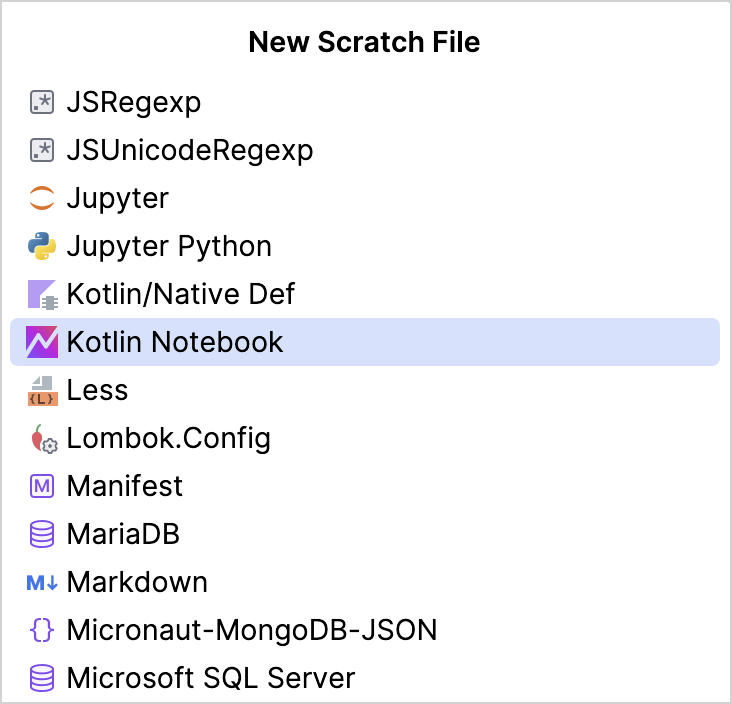
執行基本操作
在新的 Kotlin 筆記本中,在程式碼儲存格中輸入以下程式碼:
kotlinprintln("Hello, this is a Kotlin Notebook!")若要執行程式碼儲存格,請按一下「Run Cell and Select Below」
 按鈕,或按下 Shift + Return。
按鈕,或按下 Shift + Return。按一下「Add Markdown Cell」按鈕,新增一個 Markdown 儲存格。
在儲存格中輸入
# Example operations,然後以執行程式碼儲存格相同的方式執行它以進行渲染。在新的程式碼儲存格中,輸入
10 + 10並執行它。在程式碼儲存格中定義一個變數。例如,
val a = 100。一旦您執行了一個包含已定義變數的程式碼儲存格,這些變數將在所有其他程式碼儲存格中變得可存取。
建立一個新的程式碼儲存格並加入
println(a * a)。使用「Run All」
 按鈕執行筆記本中的所有程式碼和 Markdown 儲存格。
按鈕執行筆記本中的所有程式碼和 Markdown 儲存格。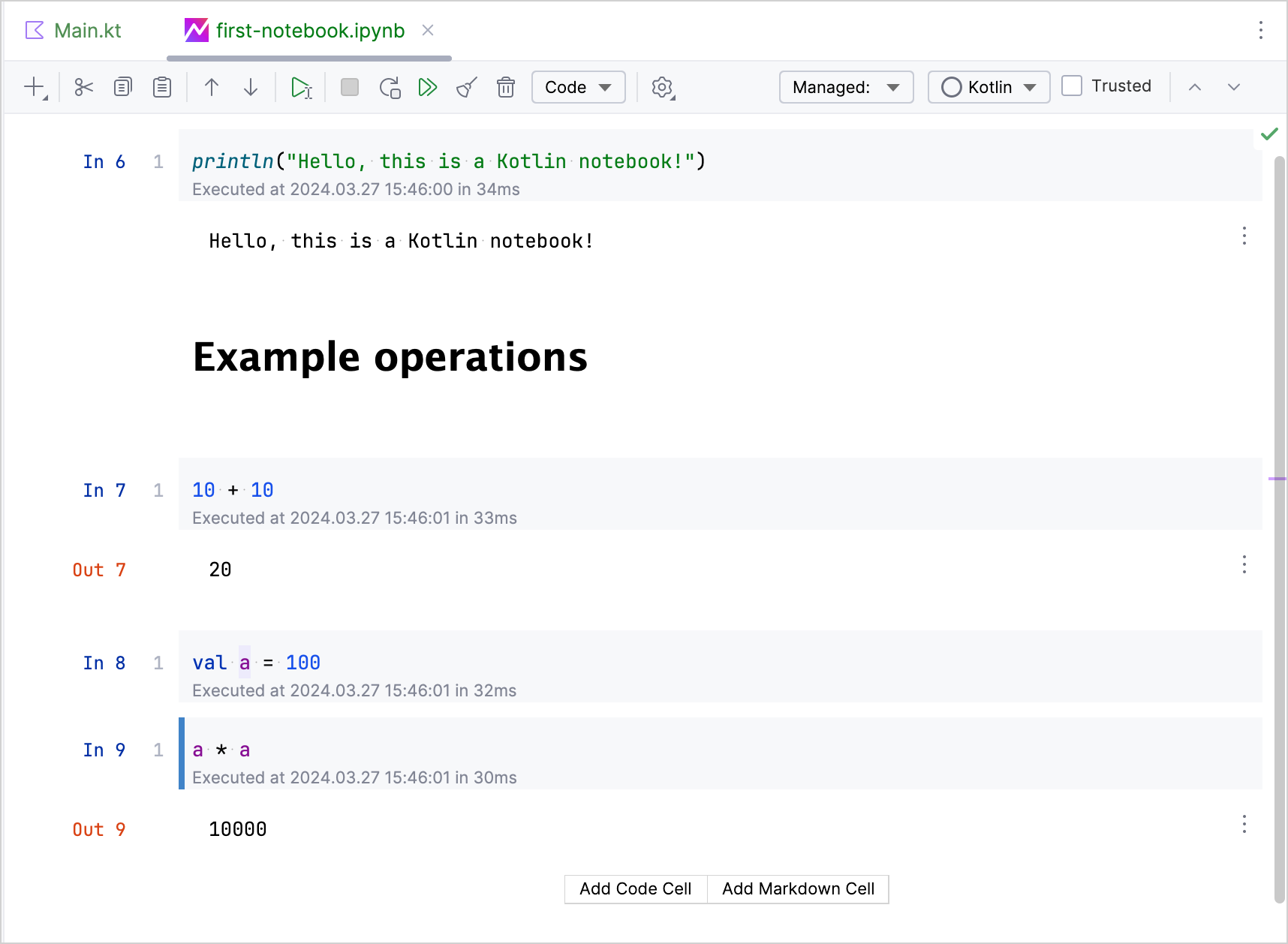
恭喜!您已成功建立並試用您的第一個 Kotlin 筆記本。
下一步
在教學的下一個部分中,您將學習如何將依賴項新增到 Kotlin 筆記本中。
